Rigtig mange deler PowerPoints under Teams-møder, men der er mange, der irriterer sig over to ting:
- Når man deler sit PowerPoint ved at dele deres skærm med PowerPointen, så mister muligheden for at se mødevinduet med fx håndsoprækninger og mødechat samt præsentationstilstanden, hvor man kan se næste slide, noter mm.
- Man kan ikke se præsentationsværtens video imens man deler PowerPointen
Jeg har fundet hjælp hos Matt Wade, der har den fremragende blog jumpto365.com, og jeg vil herunder forsøge at illustrere de forskellige måder at dele på i et Teams-møde:
I delingsvinduet i teams-mødet har du tre muligheder for at dele en PowerPoint – herunder kan du se mulighederne for deling efter man trykker på ikonet for Del indhold (en firkant med en pil):
Del vindue
De fleste bruger den funktion, hvor man deler det vindue med PowerPointen. Hvis man (som det er tilfældet på billedet) på forhånd har startet PowerPointen skal man vælge det vindue, der hedder PowerPoint-slideshow (her: nederst til venstre i den grønne firkant). Jeg anbefaler at man starter PowerPointen på forhånd, men har man ikke det, vælger man vinduet med PowerPoint-filen (her: nederst til højre i den grønne boks), og starter den efterfølgende.
- Fordele:
- Med to skærme har man præsentations-visning på den ene skærm og præsentationen på den anden
- Fuld funktionalitet i PowerPointen
- Ulemper:
- Du kan kun se præsentations-visning, hvis du har to skærme.
- Man kan ikke se Teams-mødet, og dermed kan man ikke se fx mødechat og håndsoprækninger. Det kan man dog, hvis man er logget på mødet med en anden enhed (fx mobiltelefon).
- Mødedeltagerne har ikke mulighed for selv at bladre i PowerPointen.
Del PowerPoint
Til højre i delingsvinduet (markeret med rød boks på billedet) er faktisk en dedikeret PowerPoint-sektion. Her kan du se en oversigt over åbne PowerPoints og hurtigt vælge den PowerPoint, du vil dele. Bemærk at det kun er PowerPoints, der er gemt på OneDrive eller Teams SharePoint, men du kan trykke Gennemse og finde den ønskede fil.
- Fordele:
- PowerPointen deles inde i Teams, så du kan stadig se fx mødechat og håndsoprækninger
- Mødedeltagerne har ikke mulighed for selv at bladre i PowerPointen. Det kan dog deaktiveres af den der deler ved at klikke på det lille øje i menuen.
- Ulemper:
- Det er en lite-version af PowerPoint. For de fleste PowerPoints har det ingen betydning, men visse funktioner kan være langsomme eller deaktiveret.
- Ingen mulighed for præsentations-visning.
Del SKÆRM
Længst til venstre i menuen er der mulighed for at dele hele skærmen. Det er især en god funktion, hvis du har to skærme, så du kan have delt indhold på den ene og dit eget indhold på den anden. Men med kun en enkelt skærm skal man være varsom, da man risikerer at dele noget, der ikke skulle deles.
Hvornår skal man bruge hvad?
Ja, det afhænger af dine behov, dit styresystem og antallet af skærme, men jeg har her lavet en oversigt og vejledning til de forskellige behov.

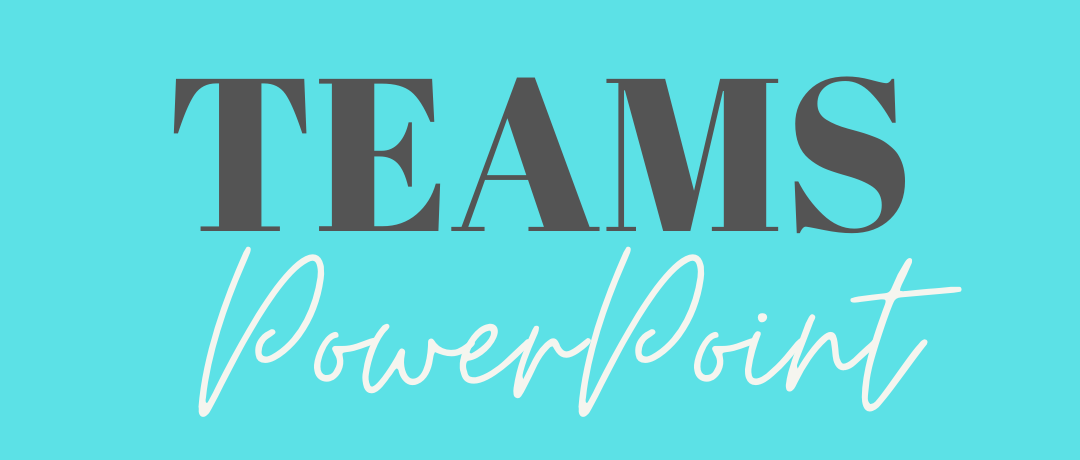
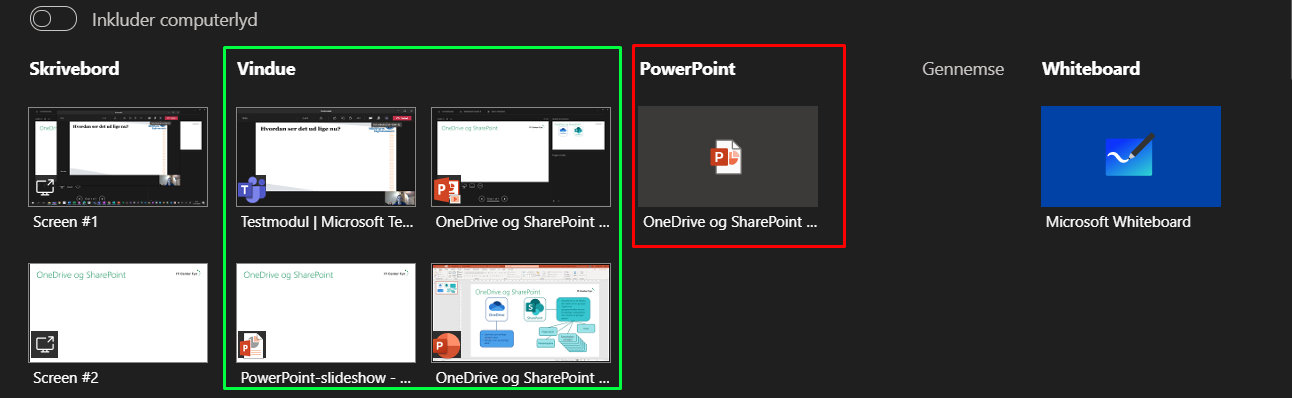
Comments